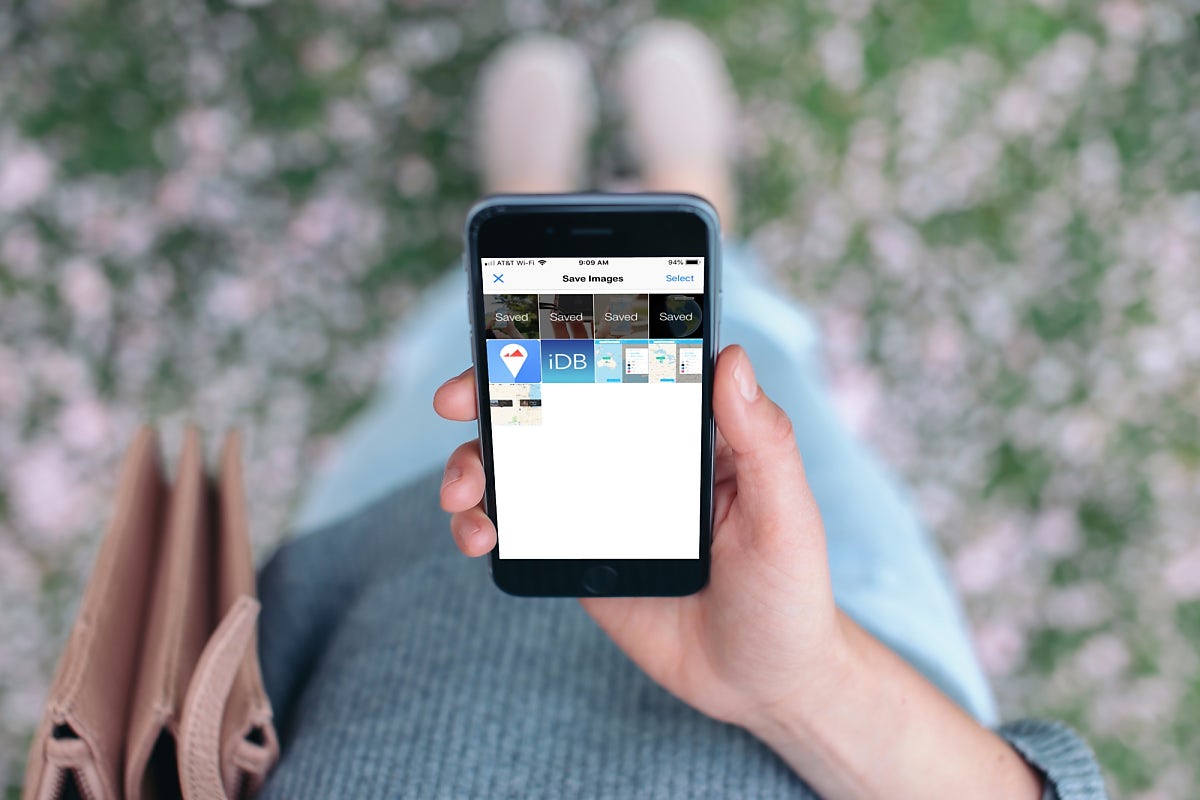
컴퓨터(노트북 포함)을 앞에 두고 스마트폰으로 모바일 웹서핑을 하는 분들이 많다. 모바일 웹페이지 검색의 장점이라고 한다면 언제 어디서나 스마트폰 하나만 있으면 인터넷에 접속 가능할 뿐 아니라, 익숙한 사용 경험과 모바일 웹페이지의 심플한 구성 때문에 PC버전의 웹서핑보다 쉽고 간편하게 느껴질 수 있다는 점이다.
하지만, 웹사이트마다 PC버전과 모바일버전의 서비스를 다르게 제공하거나 일부 기능 사용에 제한을 두는 경우가 있기 때문에, 모바일 웹페이지 접속 시 PC로 다시 접속해야 하는 상황이 발생하기도 한다.
이번 글에서는 아이폰과 윈도우 컴퓨터를 사용하는 유저가 아이폰 모바일 웹서핑 중 해당 사이트 URL을 윈도우10 컴퓨터로 간편하게 공유하는 방법으로 윈도우10 기본 기능인 '전화' 사용 방법을 소개한다.
윈도우10 기본 기능
전화 : 아이폰 연결
윈도우10 기본 기능 중 하나인 '전화' 기능을 사용하면 안드로이드 스마트폰 뿐 아니라 아이폰 사용자도 윈도우와 사용하고 있는 스마트폰을 연결해 사용 가능하다.
물론, 사용하는 스마트폰의 모델에 따라서 윈도우10 연결 시 사용 가능한 기능은 다르다.
필자가 사용 중인 윈도우10 PC에 아이폰 XS 맥스(iPhone XS MAX)를 연결해 놓은 모습이다. 최초 스마트폰 연결은 물론이고, 추가 스마트폰 연결 시 윈도우10 설정 화면에서 '전화 - 휴대폰 추가' 메뉴를 통해서 위 사진과 같이 연결한 스마트폰으로 관련 링크(URL)를 문자메시지로 전송 가능하다.
윈도우10 노트북PC에서 스마트폰 번호로 발송한 연결 관련 문자메시지 내용이다. 문자메시지 내 URL(링크)를 클릭하면 윈도우PC 연결을 위한 'Continue ON PC' 앱 설치가 진행된다.
아이폰 XS 맥스에 설치한 컨티뉴 온 PC(Continue ON PC) 앱의 설치 및 최초 실행 모습이다. 윈도우10 연결 기능을 사용하는 과정으로... 지금 시도 메뉴 선택 후 아이폰 모바일 웹서핑을 통해서 해당 기능을 테스트해 보자.
아이폰 XS 맥스의 사파리 앱 실행 후 포스트 세아향 사이트를 접속했다. 접속 상태에서 사파리 '공유' 메뉴를 실행 후 'Continue on PC' 아이콘을 클릭 실행한다.
최초 MS로그인 화면이 나타나지만 정상적으로 MS 계정을 로그인하고 나면 차후에는 곧바로 관련 계정을 사용하는 PC(컴퓨터명)이 화면에 등장한다. 해당 웹페이지를 공유할 PC를 선택하면 된다.
참고로 컴퓨터 이름은 PC 속성 화면에서 확인 가능하다.
선택한 컴퓨터 화면에 엣지 브라우저가 실행되고, 아이폰에서 접속했던 웹페이지가 그대로 엣지브라우저로 접속 실행된다. 모바일 페이지 상태로 접속되고, 엣지브라우저로만 접속된다.
윈도우10 전화 기능을 사용해 아이폰과 윈도우10을 연결(연동)하는 방법은 어렵지 않지만, 사용할 수 있는 기능도 제한적이라도 혹시나 모바일 웹서핑 정보를 PC로 공유할 때 주로 사용된다. 최근 출시한 윈도우10 버전 1903의 경우, 스마트폰 모델에 따라서 화면 미러링 기능도 제공한다고 하니 스마트폰과 윈도우10 연동 기능을 계속 확대될 것으로 예상된다.
관련 글 : 윈도우10 최신 1903 버전 포함 윈도우10 버전별 새로운 기능 살펴보기













